

Vernon Roderick에 의해, 마지막 업데이트 : March 8, 2021
이전에는 우리가 하는 모든 일에 데스크탑을 사용하는 데 너무 빠져 있었습니다. 여기에는 작업, 연구 및 음악 듣기가 포함됩니다. 그러나 이제는 스마트폰이 많은 부분을 차지하게 되었고 대신 스마트폰을 사용하는 것이 훨씬 바람직합니다.
불행히도 iTunes의 파일은 특히 오디오 파일의 경우 Android로 쉽게 전송할 수 없습니다. 그럼에도 불구하고 불가능합니다. 이 기사에서는 가장 쉬운 세 가지 방법에 대해 설명합니다. iTunes에서 Android로 음악 전송. 이 주제에 대한 나의 최고 권장 사항부터 시작하겠습니다.
1 부분. 전문 도구를 사용하여 iTunes에서 Android로 음악 전송2 부분. Google Play 뮤직을 사용하여 iTunes에서 Android로 음악 전송3 부분. Apple Music을 사용하여 iTunes에서 Android로 음악 전송4 부분. USB 케이블을 통해 iTunes에서 Android로 음악 전송결론
어떤 문제가 있더라도 문제를 해결하는 가장 쉬운 방법 중 하나는 해당 문제에 특화된 도구를 사용하는 것입니다. 즉, 첫 번째 항목은 이라는 파일 전송 도구를 사용하는 것입니다. FoneDog 전화 전송.
FoneDog Phone Transfer는 사용자가 이미지, 메시지, 비디오, 가장 중요한 음악 등 모든 종류의 파일을 전송할 수 있는 도구입니다. 또한 Android 14까지 최신 버전의 Android를 지원하므로 작업에 가장 적합한 도구입니다. 따라서 더 이상 고민하지 않고 이 도구를 사용하여 iTunes에서 Android로 음악을 전송하는 단계는 다음과 같습니다.
그런 다음 iTunes에서 iPhone으로 음악을 전송하는 방법에 관심이 있는 경우 다음을 수행할 수 있습니다. 이 기사를 방문하십시오.
컴퓨터에서 iTunes를 실행합니다. 이제 들어가자마자 도서관 창 상단의 탭에서 다음을 선택합니다. 음악 왼쪽 상단 모서리에 있는 드롭다운 메뉴에서 그런 다음 다운로드하려는 음악을 강조 표시합니다. 음악 파일이 선택되면 메뉴 표시줄로 이동하여 입양 부모로서의 귀하의 적합성을 결정하기 위해 미국 이민국에 > 개 심자 > 새 버전 만들기.
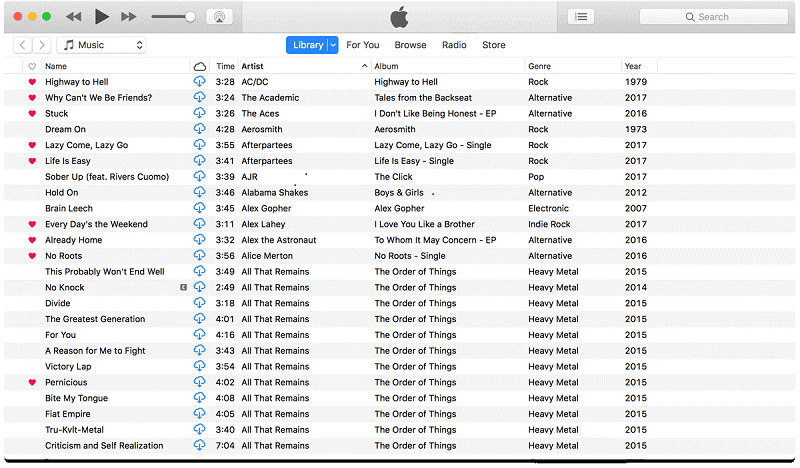
USB 케이블을 사용하여 Android 기기를 컴퓨터에 연결합니다. 해당 컴퓨터에서 FoneDog Phone Transfer 소프트웨어가 열려 있는지 확인하십시오. 장치가 인식되면 도구에 장치의 기본 정보를 표시하라는 메시지가 표시됩니다. 그러나 해야 할 일은 창 상단의 드롭다운 메뉴를 클릭한 다음 컴퓨터 이름을 선택하는 것입니다.
창 왼쪽에 파일 형식 목록이 표시됩니다. 거기에서 선택 음악. 그러면 선택한 장치에 포함된 파일이 표시됩니다. 이 경우에는 컴퓨터입니다. 이미 음악을 다운로드했으므로 여기에서 음악을 찾아야 합니다.

해당 상자를 클릭하여 전송할 파일을 선택하십시오. 선거가 끝나면 창 상단의 버튼을 클릭하십시오. 그런 다음 Android 장치를 선택해야 하는 드롭다운 메뉴가 나타납니다.
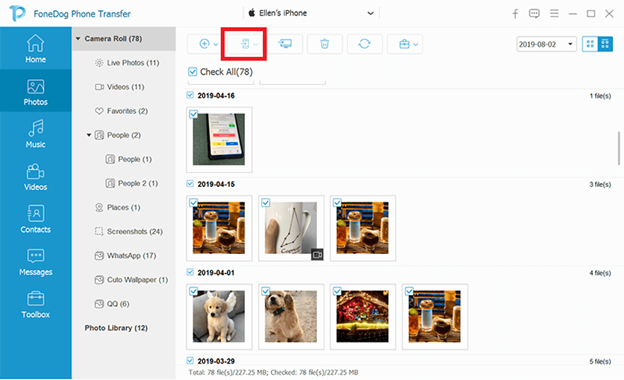
그러면 선택한 파일이 장치로 자동 전송됩니다. 이 단계를 통해 iTunes에서 Android로 음악을 쉽게 전송할 수 있습니다. 이제 타사 도구를 사용하고 싶지 않다면 방법이 있을 수 있습니다.
사람들은 또한 읽습니다iPhone에서 컴퓨터로 음악을 무료로 전송하는 방법iPhone 음악을 Android로 전송하는 방법
Google Play 뮤직에 대해 한 번쯤은 들어보셨을 것입니다. 결국, 그것은 음악 재생을 위한 최고의 앱 중 하나입니다. 또한 Android 기기의 기본 앱이므로 놓칠 수 없습니다.
우선 Google Play 뮤직은 오디오 파일을 저장할 수 있는 Google에서 개발한 앱입니다. 간단히 말해서, 그것은 클라우드 스토리지 노래의 경우 최대 50,000개까지 저장할 수 있습니다. 그리고 클라우드 스토리지를 사용하는 경우와 마찬가지로 여러 플랫폼에서 액세스할 수 있습니다. 즉, Google Play 뮤직을 사용하여 iTunes에서 Android로 음악을 전송하는 방법은 다음과 같습니다.
참고 : 일부 Chrome 버전은 이 확장 프로그램을 지원하지 않습니다. 그렇다면 대신 다른 방법을 찾는 것이 좋습니다.
이를 통해 노래를 Google Play 뮤직 클라우드 스토리지에 성공적으로 업로드했습니다. 이제 iTunes에서 Android로 음악을 완전히 전송하기 위해 다운로드하기만 하면 됩니다. 이를 수행하는 단계는 다음과 같습니다.
그것으로 음악 전송에 성공해야 합니다. 결국 파일을 업로드하고 다운로드하는 것은 파일을 전송하는 한 가지 방법입니다.
Google에서 자체 개발한 앱이기 때문에 둘 다 훌륭한 옵션이지만 첫 번째 항목보다 더 신뢰할 수 있어야 합니다. 즉, iTunes에서 Android로 음악을 전송할 수 있는 또 다른 앱이 있습니다.
Apple Music은 여러 면에서 Google Play 뮤직과 유사합니다. 하나, 둘 다 소프트웨어 시장의 거물들이 만들었습니다. 두 번째, Play 뮤직에서 Google 계정을 사용하는 것과 동일한 방식으로 Apple 계정을 사용해야 합니다. 셋째, 컴퓨터와 Android 모두에 앱이 있어야 합니다.
Apple Music에 결함이 있을 수 있지만 iTunes에서 Android로 음악을 전송하는 데 도움이 될 수 있다는 사실은 변하지 않습니다. 필요한 작업을 수행할 준비가 되었다면 다음 단계를 따르십시오.
그러면 해당 노래가 Apple Music 라이브러리에 업로드됩니다. 이제 다음 단계를 사용하여 해당 노래를 Android에 다운로드하기만 하면 됩니다.
이를 통해 iTunes에서 Android 장치로 음악에 쉽게 액세스할 수 있습니다. 그러나 실제로 이 작업을 수행하는 더 좋고 쉬운 방법이 있으며, 이는 해당 앱을 사용하여 두 장치를 서로 동기화하는 것입니다. 수행해야 할 작업은 다음과 같습니다.
참고 : 이것은 최신 버전의 Mac, Android 및 iOS 기기에서만 사용할 수 있으므로 기기가 업데이트되었는지 확인하세요.
이 단계를 따르면 iTunes에 음악이 있는 한 언제든지 iTunes에서 Android로 음악을 전송할 수 있습니다. 지금까지 우리는 앱만 사용했기 때문에 마지막 항목이 약간 다를 것이라는 점을 이미 깨달았을 수도 있습니다.
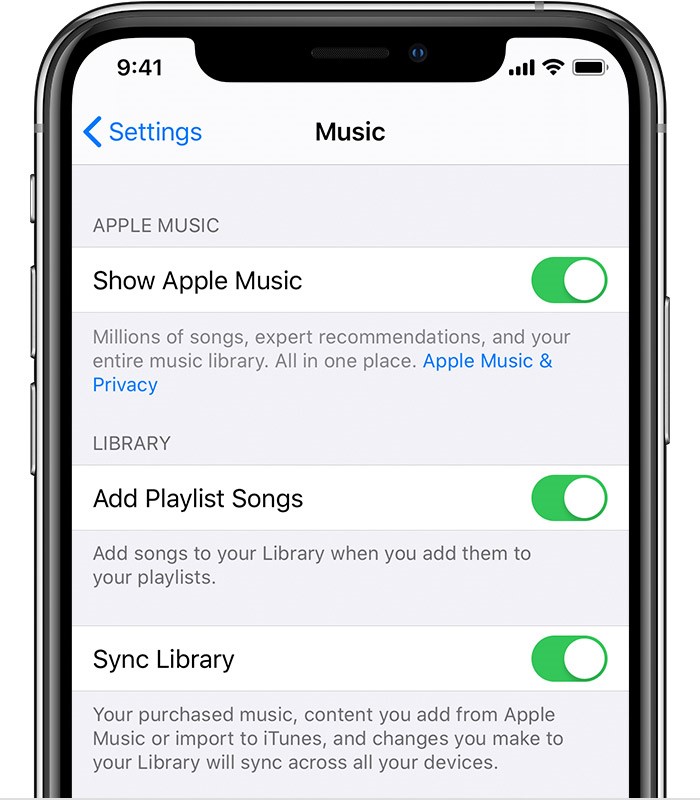
이것은 아마도 iTunes에서 Android로 음악을 전송하는 가장 쉬운 방법일 것입니다. Android 기기, 컴퓨터, USB 케이블만 있으면 됩니다. 물론 컴퓨터의 iTunes를 제외하고는 어떤 앱도 설치할 필요가 없습니다.
그 외에는 아무것도 없습니다. 최소 요구 사항 외에도 전송을 가능하게 하려면 몇 가지 단계만 수행하면 됩니다. 준비가 되었다면 다음 단계를 따르십시오.
참고 : Android 기기는 일반적으로 개발자 옵션 > USB 디버깅을 활성화하여 컴퓨터에서 인식할 수 있도록 해야 합니다.
참고 : iTunes에서 다운로드는 일반적으로 Users\Music\iTunes\iTunesMedia의 C: 드라이브에 있습니다.
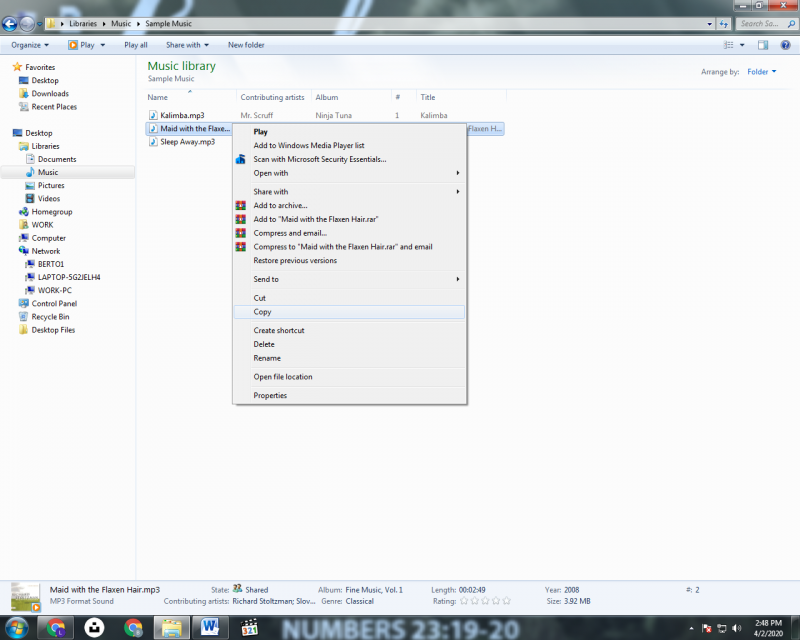
이것은 iTunes에서 Android로 음악을 직접 전송합니다. 이 작업이 끝나면 장치를 꺼내야 합니다. 이 방법은 가장 쉬울 뿐만 아니라 가장 편리하고 빠릅니다. 인터넷 연결이 필요하지 않으며, 이 경우 전송이 훨씬 빠르고 신호에 의존하지 않습니다.
어떤 방법을 선택하든 궁극적인 목표는 변하지 않습니다. iTunes에서 Android로 음악 전송. 즉, 서로를 선호하기 때문에가 아니라 상황에 가장 적합한 방법을 선택하는 것이 좋습니다.
주의하지 않으면 파일 전송에 실패할 수 있기 때문입니다. 뿐만 아니라 음악 파일을 잃을 수도 있습니다. 어느 쪽이든, 이것이 Android에서 음악을 듣는 목표에 도움이 되었기를 바랍니다.
코멘트 남김
Comment
전화 전송
FoneDog Phone Transfer를 사용하면 iPhone, Android, iOS 및 컴퓨터에서 손실없이 데이터를 어디서나 전송할 수 있습니다. 사진, 메시지, 연락처, 음악 등
무료 다운로드Hot Articles
/
흥미있는둔한
/
단순한어려운
감사합니다! 선택은 다음과 같습니다.
우수한
평가: 4.7 / 5 ( 75 등급)